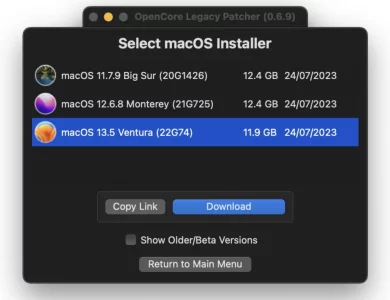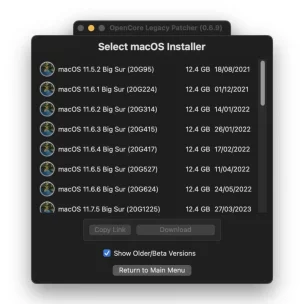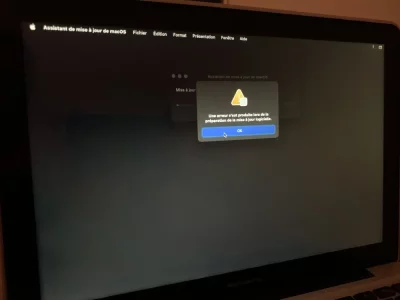Vous utilisez un navigateur non à jour ou ancien. Il ne peut pas afficher ce site ou d'autres sites correctement.
Vous devez le mettre à jour ou utiliser un navigateur alternatif.
Vous devez le mettre à jour ou utiliser un navigateur alternatif.
Sujet unique Installation de macOS Ventura sur les Mac incompatibles
- Créateur du sujet sergiodadi
- Date de début
Merci pour le lien, je vais poster demain. Indépendamment du pb de disque, tu penses quoi du fait que je n’ai pas d’Efi Boot mais un Efi tout court au démarrage ?
Attention, je parle du menu de boot du Mac , pas du menu de boot de OCLP...
Il y a:
1) le menu de boot d'origine du Mac ("Mac Boot Picker"), il ressemble à ça:
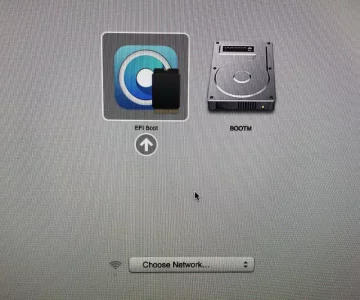
2) le menu de boot d'OCLP ("OpenCore Picker"), il ressemble à ça:
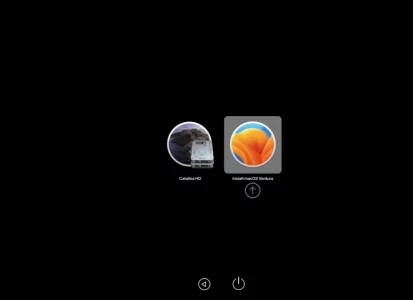
Le menu de boot du Mac affiche bien "EFI Boot" ..
Pour pouvoir sélectionner et avoir l"EFI Boot", il faut:
- faire un reset de la NVRAM/PRAM
- booter avec la touche Option
- sélectionner "EFI Boot"
Ensuite le menu de boot d'OCLP doit apparaitre.
1) Quel est le type de menu que tu voyais ?
2) Peux tu refaire les tests avec ce que j'indique juste au dessus ?
Salut Sergiodadi
J’avais bien le menu de boot d’oclp, mais avec les trois icônes décrites dans un précédent post et non deux comme dans ta seconde capture.
Ça ne sera pas pratique là tt de suite mais je fais le test demandé asap !
Qu’a toute chose malheur soit bon, au-moins ça me fais revoir ts ces raccourcis clavier de survie ^^ auxquels je n’avais pas touché depuis des années !
J’avais bien le menu de boot d’oclp, mais avec les trois icônes décrites dans un précédent post et non deux comme dans ta seconde capture.
Ça ne sera pas pratique là tt de suite mais je fais le test demandé asap !
Qu’a toute chose malheur soit bon, au-moins ça me fais revoir ts ces raccourcis clavier de survie ^^ auxquels je n’avais pas touché depuis des années !
Ça n’a rien changé 
Enfin si… Lorsque je démarre après avec la touche Opt il ne se passe rien, juste un écran noir pendant au moins 4 mn, après j’ai lâché et rebooté. Là j’arrive sur les mêmes icônes avec Efi et pas Efiboot. Lorsque j’essaie Efi il me dit là même chose (ocb - startimage failed - already started)
Qd à l’installer il replante au même endroit. Je vais à nouveau le laisser tourner un peu mais sans grand espoir
Enfin si… Lorsque je démarre après avec la touche Opt il ne se passe rien, juste un écran noir pendant au moins 4 mn, après j’ai lâché et rebooté. Là j’arrive sur les mêmes icônes avec Efi et pas Efiboot. Lorsque j’essaie Efi il me dit là même chose (ocb - startimage failed - already started)
Qd à l’installer il replante au même endroit. Je vais à nouveau le laisser tourner un peu mais sans grand espoir
Ça n’a rien changé
Enfin si… Lorsque je démarre après avec la touche Opt il ne se passe rien, juste un écran noir pendant au moins 4 mn, après j’ai lâché et rebooté. Là j’arrive sur les mêmes icônes avec Efi et pas Efiboot. Lorsque j’essaie Efi il me dit là même chose (ocb - startimage failed - already started)
Qd à l’installer il replante au même endroit. Je vais à nouveau le laisser tourner un peu mais sans grand espoir
Si tu as un écran noir, c'est probablement du au changement de CG. Je ne sais pas si tu connais , mais sur ce forum US (c'est en anglais), tout est expliqué pour installer OCLP sur les Mac Pro , c'est pas simple...
Il faut tout lire avant de se lancer et surtout suivre chaque étape...
En tous les cas je ne le ferais pas depuis un écran d’iPhone antédiluvien ^^. Ça repousse à ma reprise pour étudier ça en détail !
Pourtant la 580 était bien référencée comme compatible et ne m’a posé aucun souci lors des précédents reboot (et il y en a eu quelques-uns !). Mais tu as raison cet écran noir y ressemble beaucoup.
et ne m’a posé aucun souci lors des précédents reboot (et il y en a eu quelques-uns !). Mais tu as raison cet écran noir y ressemble beaucoup.
Bon, comme ça ne pourra probablement pas être pire je vais prendre du temps ces prochains jours pour reformater depuis Outil disque dur et réinstaller un os compatible Mac Pro. C’est bien Maj+Opt+Cmd+R pour ça ? Quel que soit le résultat il ne pourra pas être pire :-/
Pourtant la 580 était bien référencée comme compatible
Bon, comme ça ne pourra probablement pas être pire je vais prendre du temps ces prochains jours pour reformater depuis Outil disque dur et réinstaller un os compatible Mac Pro. C’est bien Maj+Opt+Cmd+R pour ça ? Quel que soit le résultat il ne pourra pas être pire :-/
En tous les cas je ne le ferais pas depuis un écran d’iPhone antédiluvien ^^. Ça repousse à ma reprise pour étudier ça en détail !
Pourtant la 580 était bien référencée comme compatible
Elle est bien compatible, mais avec l'inconvénient , comme la plupart des cartes AMD, de ne plus avoir l'écran de boot natif mais on peut s'en passer sans trop de difficultés.
et ne m’a posé aucun souci lors des précédents reboot (et il y en a eu quelques-uns !). Mais tu as raison cet écran noir y ressemble beaucoup.
Bon, comme ça ne pourra probablement pas être pire je vais prendre du temps ces prochains jours pour reformater depuis Outil disque dur et réinstaller un os compatible Mac Pro. C’est bien Maj+Opt+Cmd+R pour ça ? Quel que soit le résultat il ne pourra pas être pire :-/
Avec toutes les informations des posts précédents , je pense que le plus facile, le moins risqué et la méthode qui a le plus de chance de fonctionner pour utiliser OCLP , c'est:
1) tu sors le SSD de boot du Mac
2) tu le reformates complètement , si possible sur un autre Mac, sinon sur un PC Windows (tu le reformatteras alors lors de l'installation), peu importe. S'il a des problèmes , le formatage devrait te le dire (si problème > changer de disque ...)
3) si tu as la possibilité de le tester, fais le. Chaque fabricant de SSD (Crucial, Samsung, etc..) a des utilitaires de test de leurs disques SSD, certains fonctionnent uniquement sous Windows...
4) tu déconnectes le (ou les) disques qui restent en interne, pour 2 raisons:
- de temps en temps OCLP se trompe de disque lorsqu'il y a plus d'un disque
- si au boot, il existe un EFI sur le disque interne ET s'il est corrompu ET si c'est le premier dans la liste, il y a un risque de ne plus pouvoir rebooter (sauf déconnexion du disque, utilisation d'un CD de boot, etc... autant éviter ce problème potentiel)
5) tu remets uniquement le disque de boot SSD complètement formatté
6) tu mets ta clef OCLP avec Ventura
7) Tu fais un reset NVRAM/PRAM
8) comme il n'y a qu'un seul EFI (sur la clef USB OCLP), il va bien démarrer sur la clef USB
9) tu dois voir ensuite 2 icônes, le disque SSD et l'installeur Ventura
10) tu choisis l'installeur Ventura
11) tu formates le SSD si tu l'avais formaté sous Windows
12) tu lances l'installation de manière classique
13) il y aura plusieurs reboots
14) quand tu peux te connecter , OCLP devrait te proposer automatiquement de lancer les root patchs . S'il ne le fait pas, tu les lances toi même
15) tu rebootes
16) tu refais le build d'OCLP mais tu l'installes sur le SSD
17 tu arrêtes
18) tu enlèves la clef
19) tu rebootes sous Ventura
Merci pour la procédure détaillée !
C’est ce que je vais faire ! Merci aussi pour le tips sur les disques, le MP en est blindé, je n’interviendrais plus dessus tant que je n’aurais pas pu les retirer, ça je sais faire ^^ (heureusement c’est plus simple que le ssd de l’os qui est ds l’emplacement libre en façade et plus délicat d’accès sans être un minimum bricoleur ^^).
Je vais aussi me plonger dans tes liens.
Je partagerai ici bien sûr, pour un retour d’expérience positif si tt s’est bien passé ! (Pis un feuilleton sans la fin, c’est d’un triste , même si je ne dissimulerais pas que je m’en serais bien passé ^^ )
, même si je ne dissimulerais pas que je m’en serais bien passé ^^ )
C’est ce que je vais faire ! Merci aussi pour le tips sur les disques, le MP en est blindé, je n’interviendrais plus dessus tant que je n’aurais pas pu les retirer, ça je sais faire ^^ (heureusement c’est plus simple que le ssd de l’os qui est ds l’emplacement libre en façade et plus délicat d’accès sans être un minimum bricoleur ^^).
Je vais aussi me plonger dans tes liens.
Je partagerai ici bien sûr, pour un retour d’expérience positif si tt s’est bien passé ! (Pis un feuilleton sans la fin, c’est d’un triste
Dernière édition:
Bonjour
Il y a une mise à jour en 13.5.1 il me semble, nécessaire de la faire ? en OTA ?
Un mackbook pro de 2013 est venue se rajouter dans mes configs Mac, il tourne sous big sur, la procédure d'installation est la même que sur les autres machines ? rien à faire de plus ? Ce qui arrive à Socrate juste au dessus, me mets le doute...
c'est un MBP de 2013, 8/256go rétina, il tourne bien, ne chauffe pas du tout etc.... je me demande s'il ne va pas rester sous Big sur...
Il y a une mise à jour en 13.5.1 il me semble, nécessaire de la faire ? en OTA ?
Un mackbook pro de 2013 est venue se rajouter dans mes configs Mac, il tourne sous big sur, la procédure d'installation est la même que sur les autres machines ? rien à faire de plus ? Ce qui arrive à Socrate juste au dessus, me mets le doute...
c'est un MBP de 2013, 8/256go rétina, il tourne bien, ne chauffe pas du tout etc.... je me demande s'il ne va pas rester sous Big sur...
Bonjour
Il y a une mise à jour en 13.5.1 il me semble, nécessaire de la faire ?
A priori, ça résout un bug de localisation, regarde ici
en OTA ?
Un mackbook pro de 2013 est venue se rajouter dans mes configs Mac, il tourne sous big sur, la procédure d'installation est la même que sur les autres machines ? rien à faire de plus ?
Le principe d'OCLP (installation ou mise à jour) est toujours le même, il faut suivre la documentation officielle.
Ce qui arrive à Socrate juste au dessus, me mets le doute...
C'est un MacPro, il y a des spécificités car on peut avoir des configurations très variés (CG et disques) ...
Si tu as déjà fait des upgrades sous Ventura, ça ne devrait pas poser de problème . Je viens de passer , sur mon iMac de test 27" mi 2011, de Ventura 13.5 vers Ventura 13.5.1 sans aucun problème , il suffit de suivre la procédure habituelle.
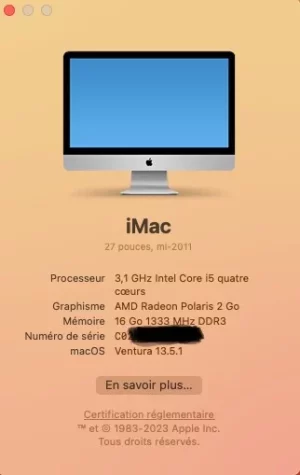
non, c’est bien en OTA, , je parlais de la procédure habituelle Apple + OCLP:Merci pour la réponse, donc pas en OTA ?
- lancement de la mise à jour OTA
- plusieurs reboot
- reset Nvram/Pram
- OCLP demande automatiquement de lancer les « root patchs »
- un dernier reboot et tout est OK
Ah oui merci, désolé de vous faire expliquer à chaque fois la même chose...!
Je pense que le MBP je vais le laisser sous big sur, le système tourne bien et je ne trouve suffisamment "moderne"
Je suis content de cette trouvaille sur LBC, à 3km de chez moi, dans un état extérieur vraiment neuf, j'ai halluciné o_O
Et quel écran !
Je pense que le MBP je vais le laisser sous big sur, le système tourne bien et je ne trouve suffisamment "moderne"
Je suis content de cette trouvaille sur LBC, à 3km de chez moi, dans un état extérieur vraiment neuf, j'ai halluciné o_O
Et quel écran !
Dernière édition:
Bonjour, je viens d'installé Ventura 13.5 sur mon mac Pro mi 2010 Intel Xeon 6 coeurs, NVDIA quatro K4000, 32 Go de ram. Installation faites automatiquement avec la MàJ. Tout fonctionnait bien sur Monterey, mais là quelque soucis :
Philippe
- Je n'ai plus les icones horloge, date, wifi, BT, son, écran qui s'affichent sur le menu du haut, j'ai pourtant coché "toujours afficher" dans les préférences
- La calculette d'origine m’affiche "Ce n'est pas un nombre" comme résultat de mes calculs...
- Firefox plante régulièreemnt
- ...
Philippe
Bonjour, je viens d'installé Ventura 13.5 sur mon mac Pro mi 2010 Intel Xeon 6 coeurs, NVDIA quatro K4000, 32 Go de ram. Installation faites automatiquement avec la MàJ. Tout fonctionnait bien sur Monterey, mais là quelque soucis :
Si vous avez des pistes, merci et restez à l'ombre.
- Je n'ai plus les icones horloge, date, wifi, BT, son, écran qui s'affichent sur le menu du haut, j'ai pourtant coché "toujours afficher" dans les préférences
- La calculette d'origine m’affiche "Ce n'est pas un nombre" comme résultat de mes calculs...
- Firefox plante régulièreemnt
- ...
Philippe
Tu utilises OpenCore ou OpenCore Legacy Patcher ?
Quelle version si c'est OCLP ?
As-tu bien lancé les patchs post Install ?
Bonsoir,
sur mon Mac Mini mid-2011, contrairement à mon sur Macbook Pro Mid 2014, je rencontre deux bugs, dont un particulièrement gênant.
Le premier, est que, dans les Réglages Bluetooth, mon iPhone 12 Pro Max n'est pas détecté, alors qu'il était détecté sous High Sierra avant OCLP. Même chose pour des app utilisant le Bluetooth, comme Unlox, par exemple.
Par contre, Continuité fonctionne.
Le bug le plus handicapant est que dans les Réglages Système, dans "Confidentialité et sécurité", la section "Automatisation" reste désespérément vide, empêchant la configuration d'un certain nombre de programmes, comme "Default Folder X" ou Acrobat.
Merci d’avance,
Cordialement,
Hervé
sur mon Mac Mini mid-2011, contrairement à mon sur Macbook Pro Mid 2014, je rencontre deux bugs, dont un particulièrement gênant.
Le premier, est que, dans les Réglages Bluetooth, mon iPhone 12 Pro Max n'est pas détecté, alors qu'il était détecté sous High Sierra avant OCLP. Même chose pour des app utilisant le Bluetooth, comme Unlox, par exemple.
Par contre, Continuité fonctionne.
Le bug le plus handicapant est que dans les Réglages Système, dans "Confidentialité et sécurité", la section "Automatisation" reste désespérément vide, empêchant la configuration d'un certain nombre de programmes, comme "Default Folder X" ou Acrobat.
Merci d’avance,
Cordialement,
Hervé
Bonjour,
Je tente désespérément d’installer Ventura sur un MacBook Pro mi-2012.
J’ai fait un formatage du disque. J’ai téléchargé le tout premier OS de Ventura.
La première partie quand je boot sur l’EFI se déroule comme il faut. Mais une fois qu’il reboot j’arrive sur “Une erreur s'est produite lors de la préparation de la mise à jour logicielle.” et je m’aperçois que même si j’ai renseigné ma clé wifi et que j’étais connectée, lors du reboot la connexion est perdue, j’ai un point d’exclamation.
Qu’ai-je fais qui ne va pas ?
Merci à vous.
Je tente désespérément d’installer Ventura sur un MacBook Pro mi-2012.
J’ai fait un formatage du disque. J’ai téléchargé le tout premier OS de Ventura.
La première partie quand je boot sur l’EFI se déroule comme il faut. Mais une fois qu’il reboot j’arrive sur “Une erreur s'est produite lors de la préparation de la mise à jour logicielle.” et je m’aperçois que même si j’ai renseigné ma clé wifi et que j’étais connectée, lors du reboot la connexion est perdue, j’ai un point d’exclamation.
Qu’ai-je fais qui ne va pas ?
Merci à vous.
Fichiers joints
Bonsoir,
sur mon Mac Mini mid-2011, contrairement à mon sur Macbook Pro Mid 2014, je rencontre deux bugs, dont un particulièrement gênant.
Le premier, est que, dans les Réglages Bluetooth, mon iPhone 12 Pro Max n'est pas détecté, alors qu'il était détecté sous High Sierra avant OCLP. Même chose pour des app utilisant le Bluetooth, comme Unlox, par exemple.
Par contre, Continuité fonctionne.
Le bug le plus handicapant est que dans les Réglages Système, dans "Confidentialité et sécurité", la section "Automatisation" reste désespérément vide, empêchant la configuration d'un certain nombre de programmes, comme "Default Folder X" ou Acrobat.
Merci d’avance,
Cordialement,
Hervé
- Quelle version d'OCLP utilises tu ?
- Quel est le chip BT (réglages, rapport Système, Bluetooth,Jeu de puces ) ?
Sujets similaires
- Épinglé
- Réponses
- 73
- Affichages
- 10K
- Épinglé
- Réponses
- 330
- Affichages
- 39K
- Épinglé
- Réponses
- 479
- Affichages
- 98K
- Épinglé
- Réponses
- 1K
- Affichages
- 178K